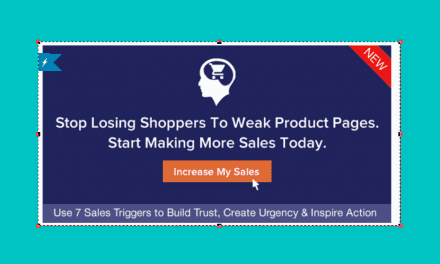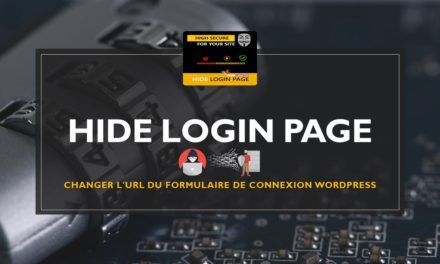Êtes-vous à la recherche d’un plugin qui ajoute un système de réservation qui permet à vos clients de prendre rendez-vous directement depuis votre site WordPress ? Vous êtes au bon endroit. Dans cet article, je vous propose le plugin prémium Booked. Ce plugin vous permet de personnaliser le système de rendez-vous en fonction de vos besoins. Cela offre une grande flexibilité pour vous tout en améliorant l’expérience utilisateur pour vos visiteurs.
Booked, c’est quoi ?
Booked est un plugin prémium développé par BoxyStudio, disponible à 49 $ sur Codecanyon. Ce plugin vous permet d’ajouter et créer plusieurs calendriers avec des champs personnalisés dans le formulaire de réservation, dépendants de ce que vous devez collecter pour un rendez-vous. Vous pouvez créer une multitude de formulaires en choisissant parmi les types de champs disponibles, vous pouvez même marquer les champs comme facultatifs ou obligatoires.
Une fois que le visiteur soumet le formulaire, un e-mail de probation de rendez-vous vous est directement envoyé. Il est à noter que ces mails sont tous personnalisables. Vous avez la possibilité de choisir les jours et les créneaux horaires qui seront disponibles sur vos calendriers. Par exemple, vous avez la possibilité d’omettre les jours de congés, vacances, ou seulement certains créneaux horaires.
Une fois que vous avez apporté vos personnalisations, vous pouvez générer un calendrier avec le générateur de Booked. Vous avez le choix de l’afficher sous forme de widget ou de l’afficher directement n’importe où sur votre site à l’aide de Shortcode.
Ce qui est aussi bien avec Booked c’est que vous pouvez autoriser les internautes de prendre des rendez-vous sans avoir à s’inscrire sur votre site WordPress. Dans le cas contraire, vous pouvez leur proposer de s’inscrire et avoir leurs propres pages de profil, où ils peuvent gérer leur avatar, identifiants, les rendez-vous en attente et approuvés, etc.
Les réservations peuvent également être payantes à l’aide de l’intégration WooCommerce de Booked.
Voici certaines des meilleures fonctionnalités de Booked :
- Intégration de calendrier frontal par shortcode ou widget
- Calendrier entièrement responsive
- Gestion du profil client et des rendez-vous
- Possibilité de prise de rendez-vous par les invités
- Mises à jour à vie
- Modules complémentaires inclus : paiements avec WooCommerce, agents front-end, flux de calendrier
Prise en main de Booked
Commençons d’abord par l’installation du plugin.
Installation du plugin Booked
Ce plugin s’installe d’une façon classique, comme tout plugin payant.
- Téléchargez le fichier zip de l’extension sur l’ordinateur,
- Allez dans « Extensions > Ajouter » depuis le back-office WordPress,
- Cliquez sur le bouton « Téléverser une extension »,
- Choisissez le fichier Zip de l’extension et cliquez sur le bouton « Installer Maintenant ».
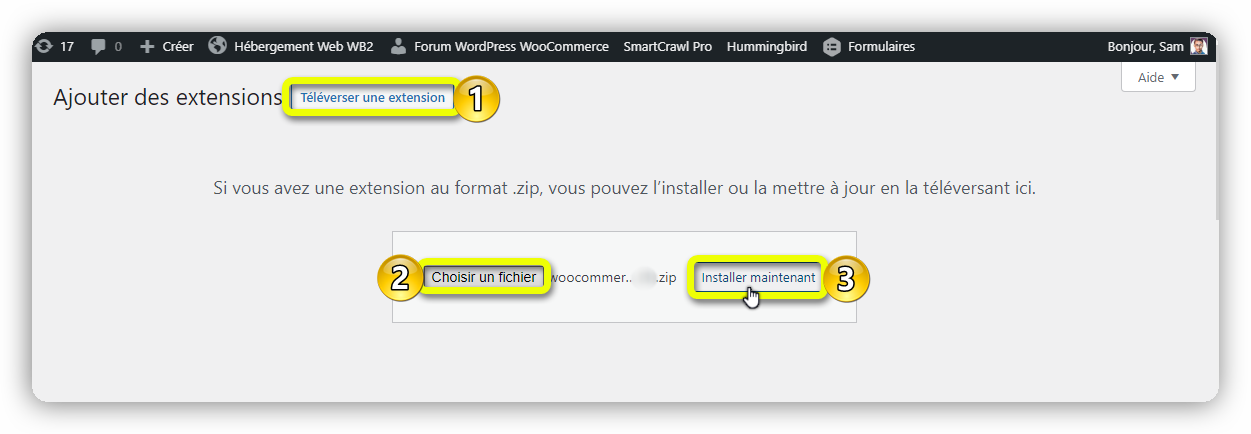
Présentation générale des paramètres de Booked
Tous les paramètres du plugin Booked sont regroupés dans Appointments>Settings de votre panneau d’administration WordPress.
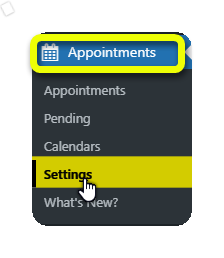
Vous y verrez plusieurs onglets disponibles :
L’onglet General :
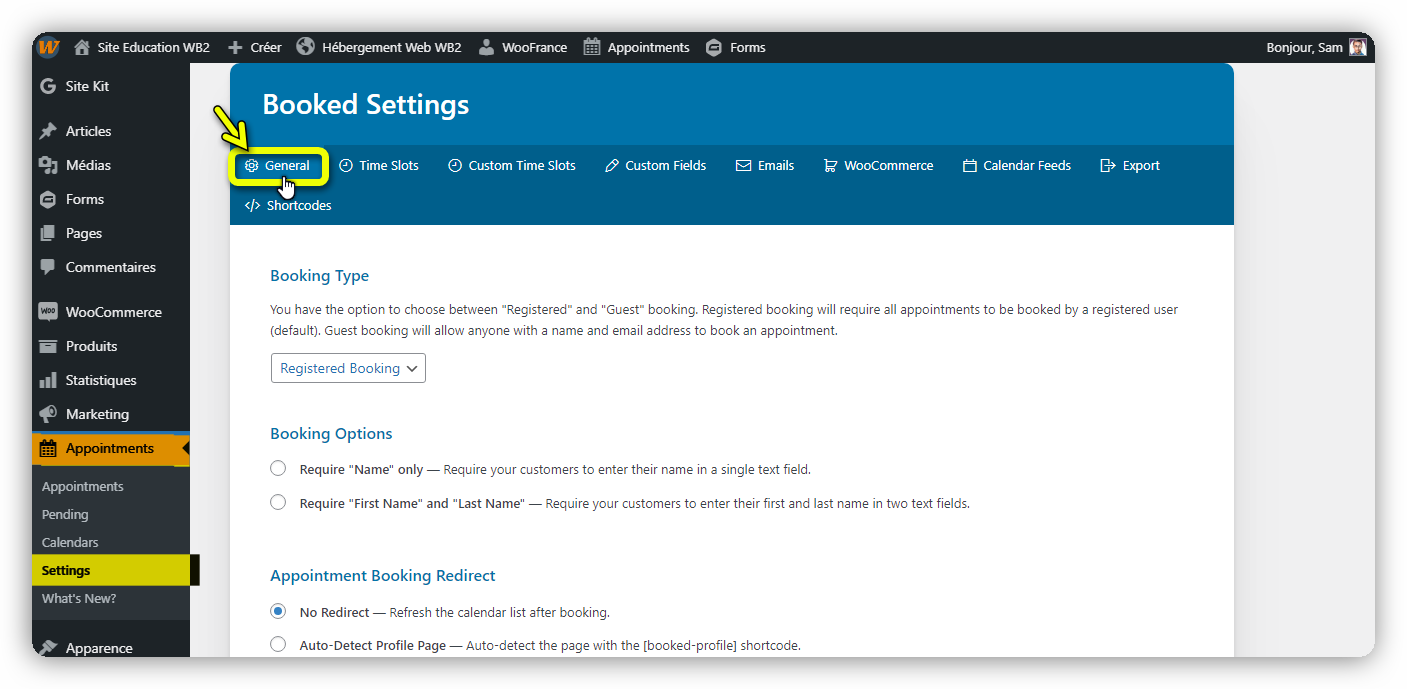
Vous avez plusieurs options disponibles sur dans cet onglet, dont :
Booking Type: vous avez le choix si tous les rendez-vous doivent être réservés par les utilisateurs enregistrés (par défaut), ou à toute personne en choisissant l’option « Guest ». Si vous choisissez « Guest », vous pouvez exiger une adresse e-mail à vos invités en leur demandant de saisir leur adresse e-mail.
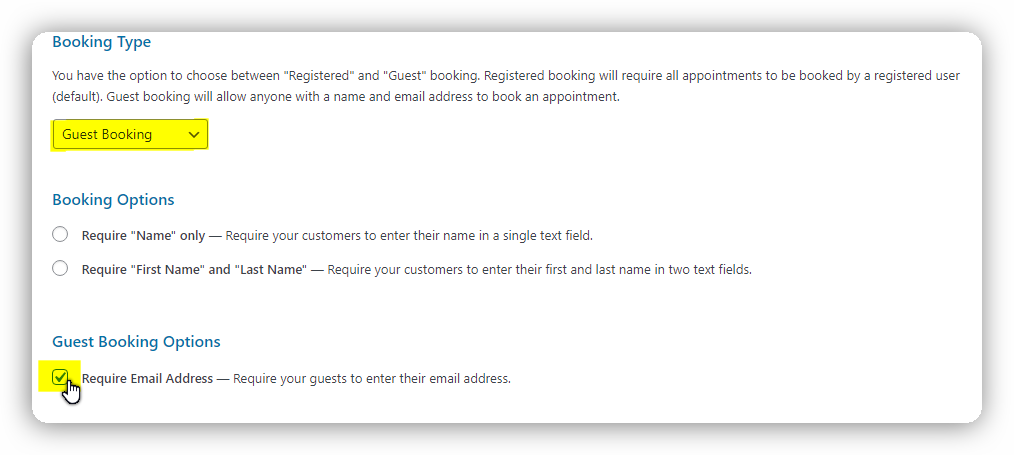
Pour les utilisateurs connectés, vous pouvez personnaliser leur page de profil. Créez une page qui inclut le shortcode [booking-login] pour votre modèle connexion, et une page avec le shortcode [booking-profile] pour afficher le contenu du profil n’importe où.
Appointment Booking/Login Redirect : c’est ici que vous pouvez choisir la page de redirection après une réservation ou connexion.
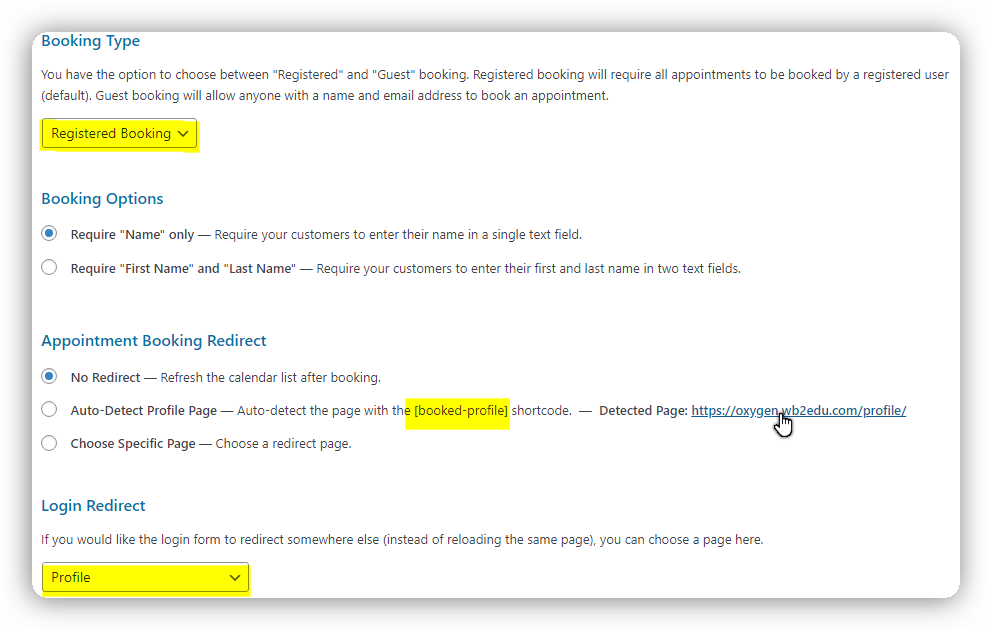
Custom Login Tab Content : si vous souhaitez que le formulaire de connexion inclue un message personnalisé (au-dessus du formulaire de connexion), vous pouvez l’ajouter ici.
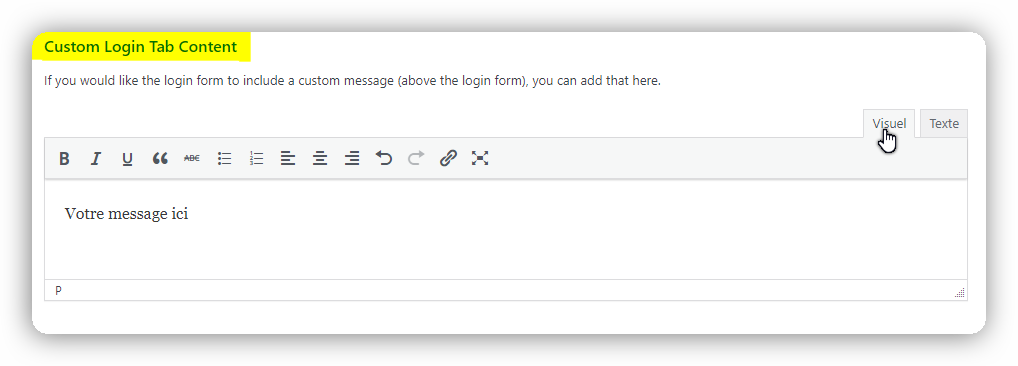
Time Slot Interval: choisissez les intervalles dont vous avez besoin pour vos plages horaires de rendez-vous. Cela n’affectera que la façon dont les plages horaires par défaut sont entrées.
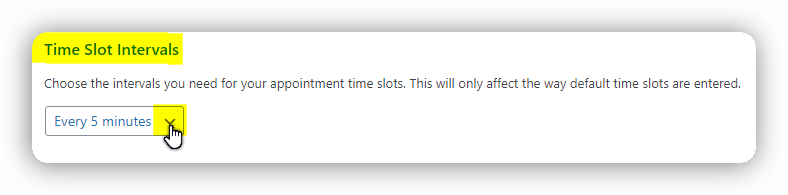
Appointment/Cancellation Buffer : ajoutez une durée minimum avant réservation/annulation de réservation.
New Appointment Default: choisissez si les demandes de rendez-vous sont inscrites sur une liste en attente de validation ou devraient-elles être approuvées immédiatement.

Vous avez également les options d’affichages, ainsi que différentes options de personnalisation de couleur depuis cet onglet.
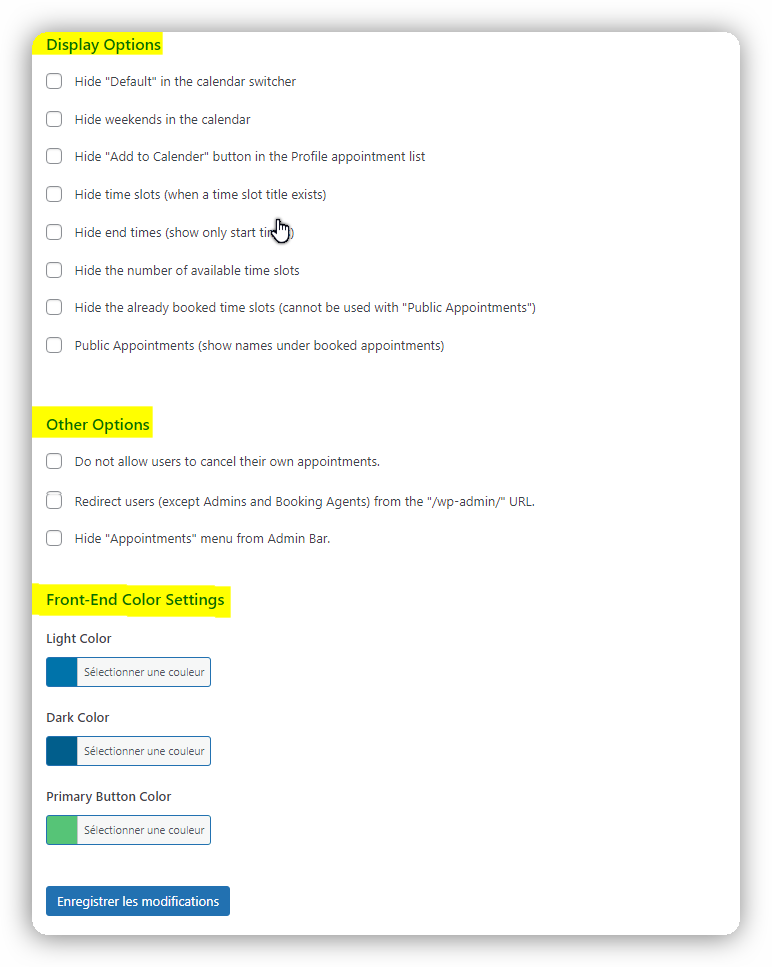
L’onglet Default Time Slots :
C’est ici que vous allez paramétrer vos créneaux horaires par défaut pour Booked.
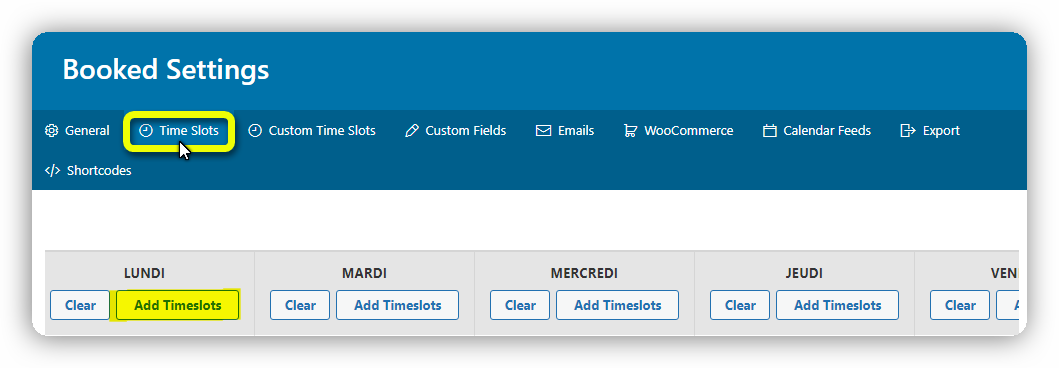
Par exemple, pour notre test, nous allons paramétrer une ouverture du lundi au vendredi de 8 h à 16 h, avec 4 employés qui pourront prendre un client chacun par heure avec un espacement de 5 minutes.
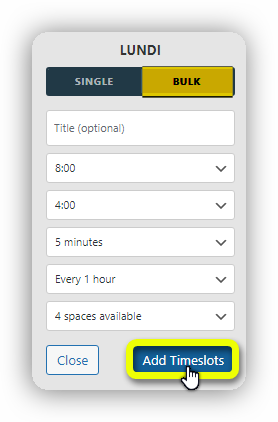
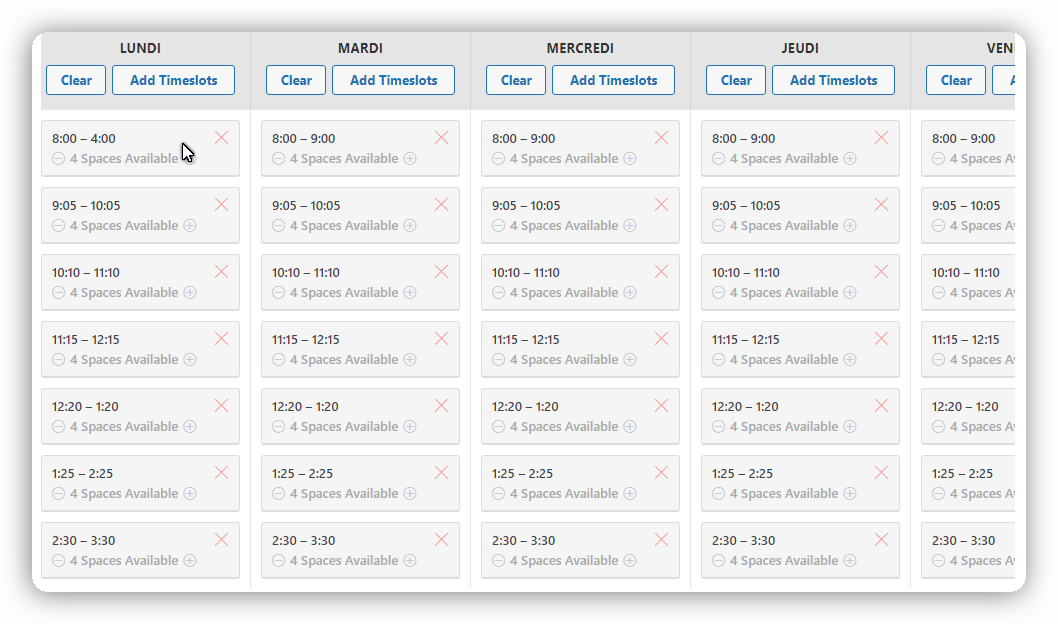
L’onglet Custom Time Slots :
Utilisé pour définir les jours ou les plages de dates qui coïncident avec des jours fériés, des vacances, etc.
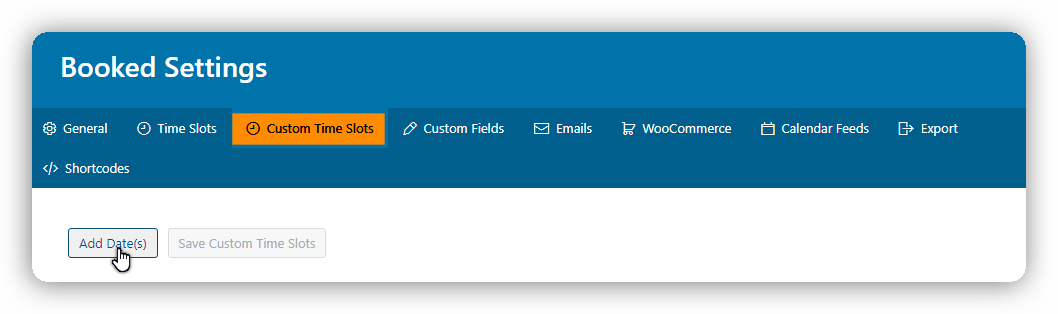
L’onglet Custom Fields
C’est depuis cet onglet que vous pouvez ajouter des champs supplémentaires à votre formulaire afin de recevoir toutes les informations clients dont vous avez besoin. Vous pouvez ajouter un champ type texte sur une seule ligne/paragraphe, des cases à cocher, des boutons radio, liste déroulante et rendre le champ obligatoire si vous avez besoin.
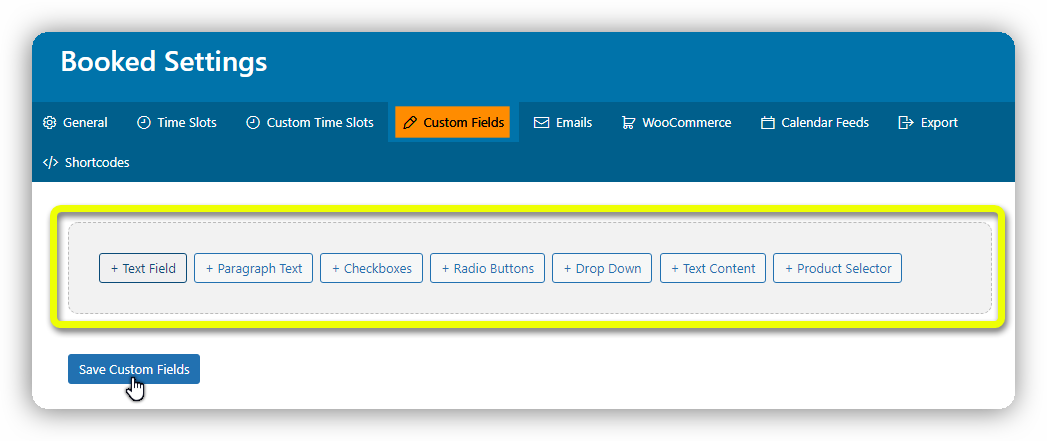
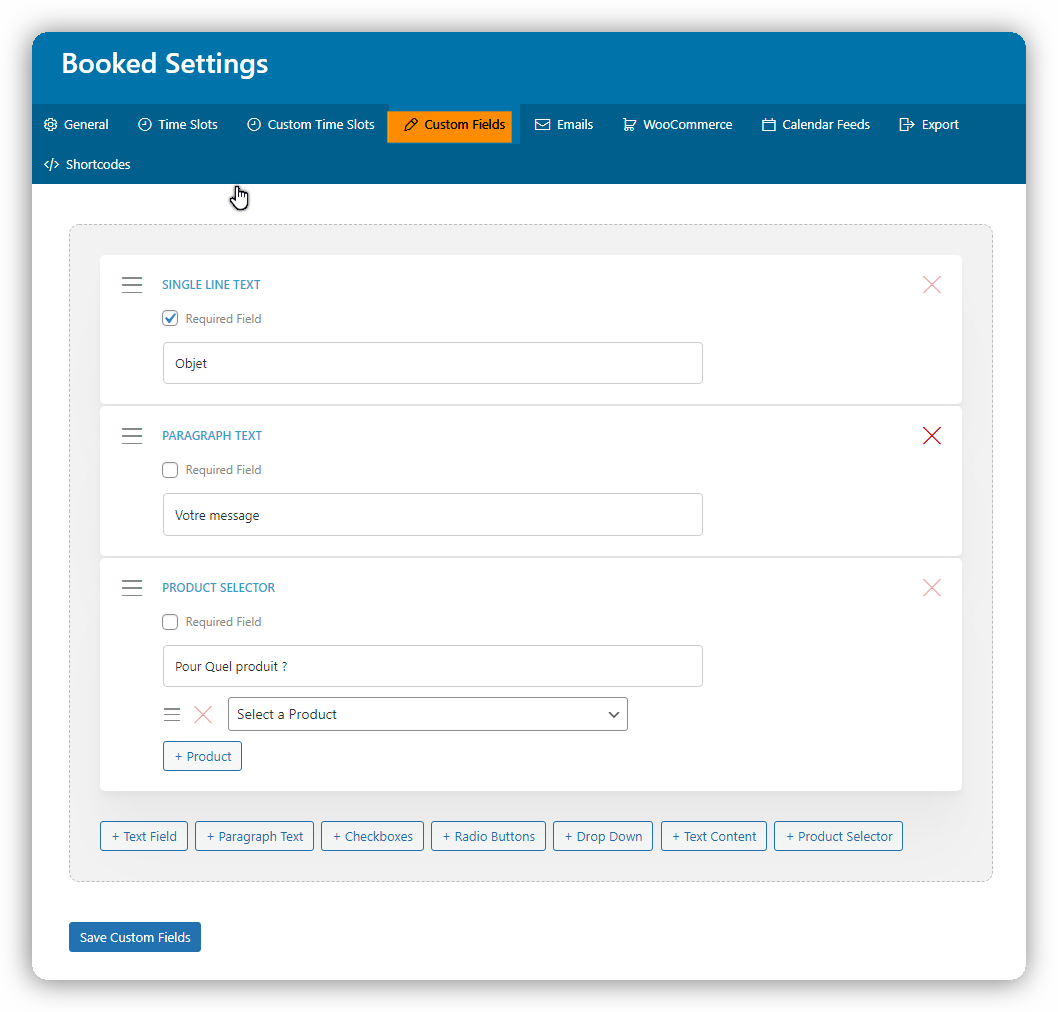
Vous pouvez ajouter des produits ou plutôt services payants avec Booked en choisissant le type « Booked Appointment products » dans « Données produits » de l’éditeur de produit.
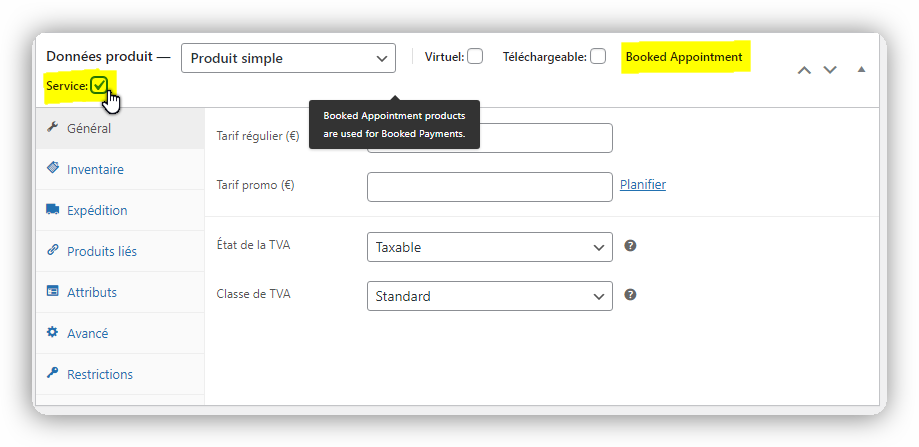
L’onglet Emails
Ici, vous pouvez personnaliser les mails pour les clients et également pour les Administrateurs. Le plugin Booked vous permet de personnaliser les e-mails que les utilisateurs reçoivent lors de leur inscription sur le site, ainsi que lors de la confirmation et de l’approbation du rendez-vous. C’est également depuis cet onglet que vous allez choisir quels comptes recevront les mails.
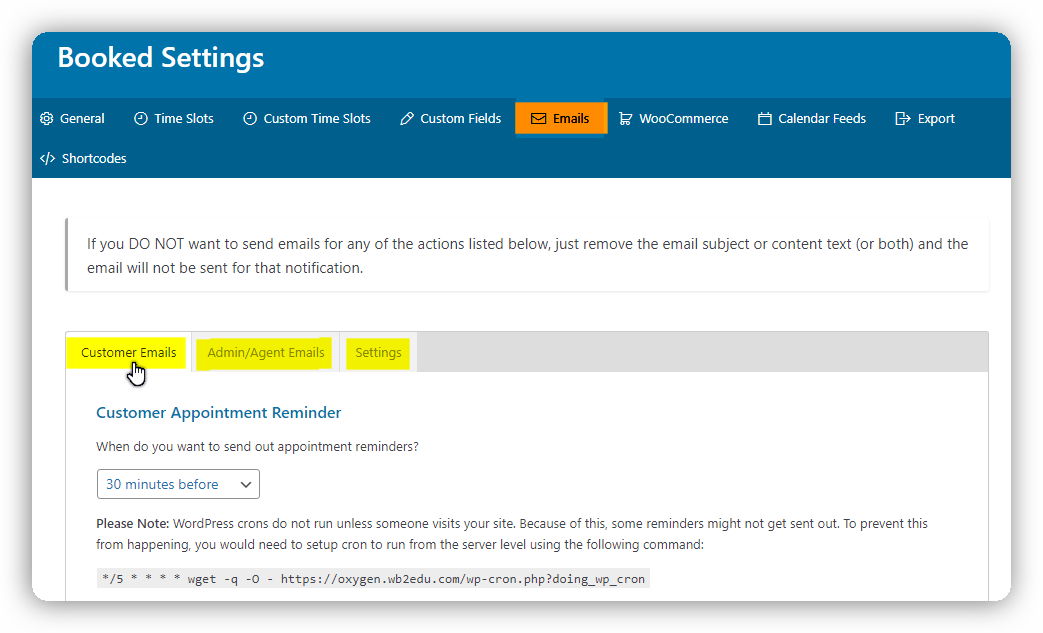
L’onglet Shortcodes
Cet onglet contient les Shortcodes de Booked.
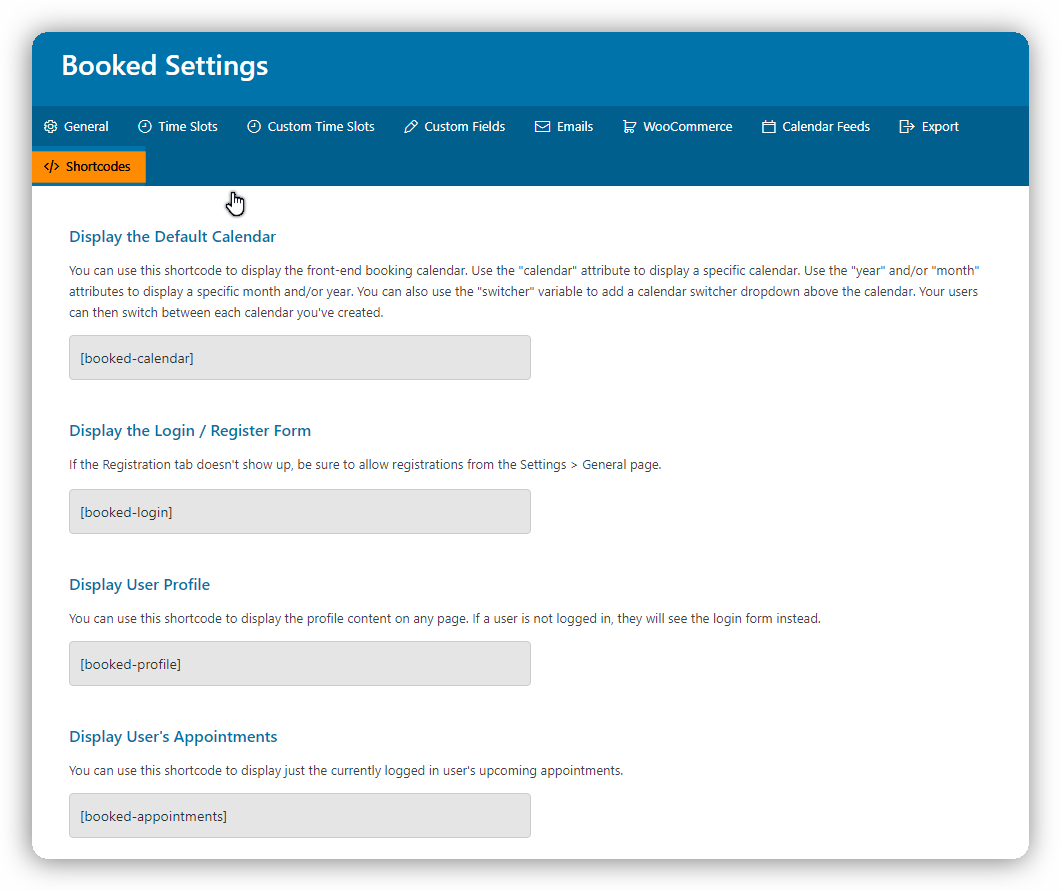
Créer un calendrier de rendez-vous avec Booked
Pour ajouter un calendrier avec vos rendez-vous sur votre site, procédez comme suit :
- Accédez au menu Appointments> Calendar depuis votre panneau d’administration WordPress.
- Entrez les détails de votre calendrier.
- Cliquez sur le bouton « Add New Custom Calendar ».
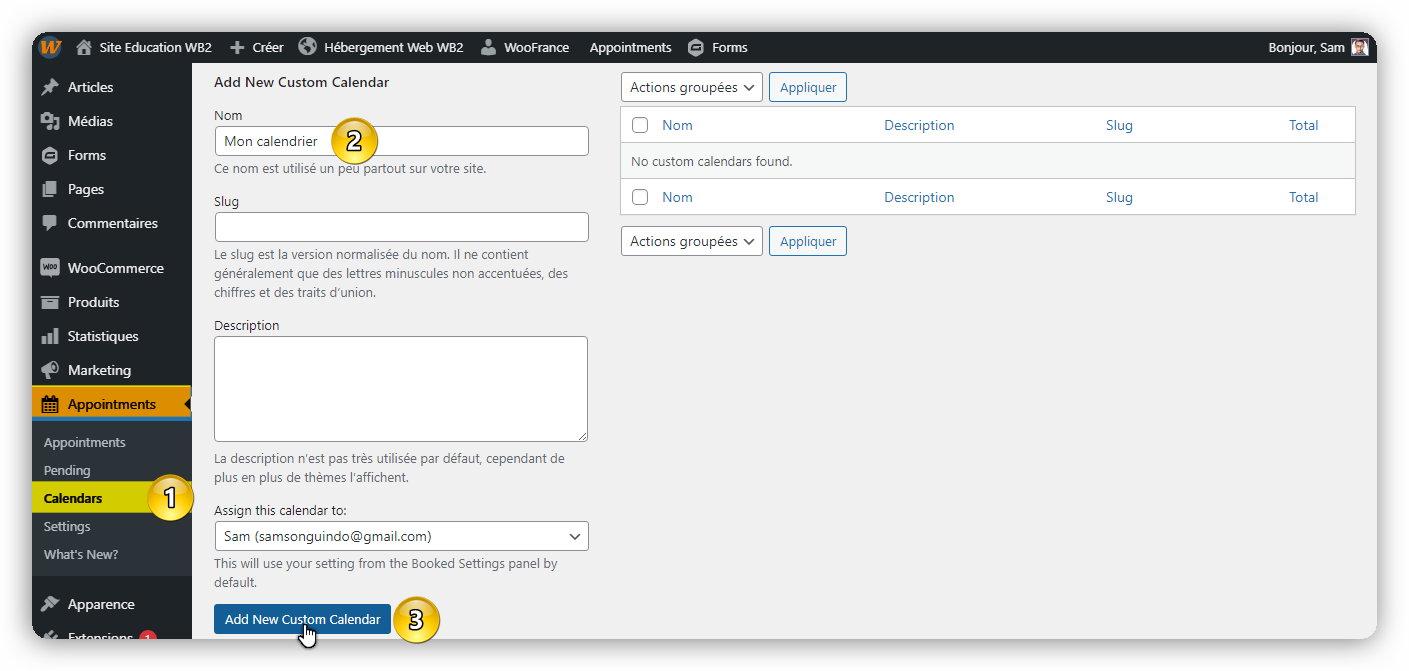
Pour afficher le calendrier dans WordPress, modifiez simplement l’article ou la page où vous voulez intégrer le calendrier, et ajoutez le Shortcode [booked-calendar].
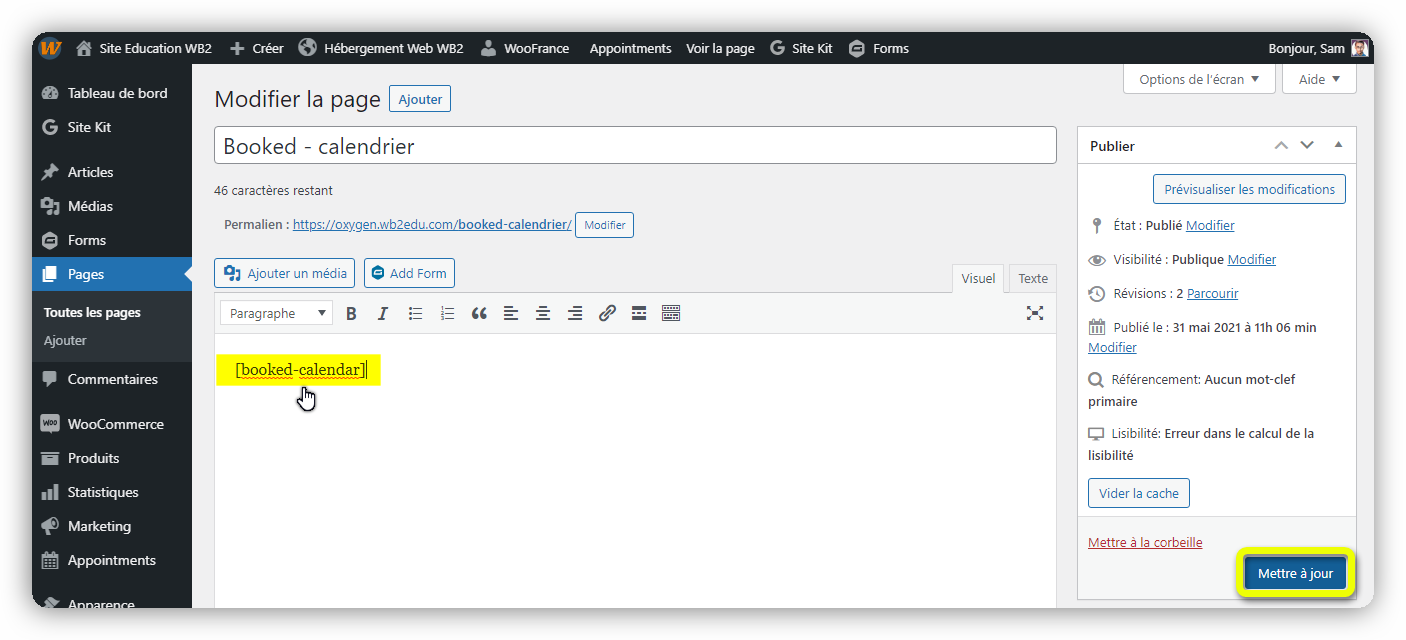
Publiez ou mettez à jour votre page/article et rendez-vous maintenant côté front pour voir ce que cela donne.
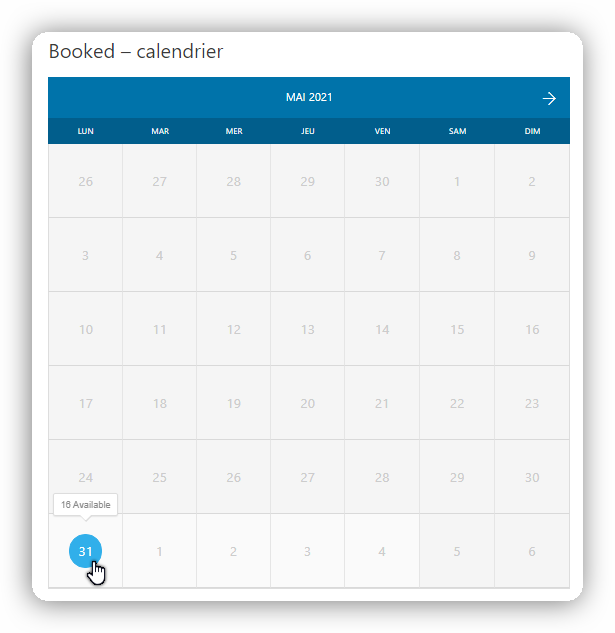
Cliquez sur une date pour voir les créneaux disponibles.
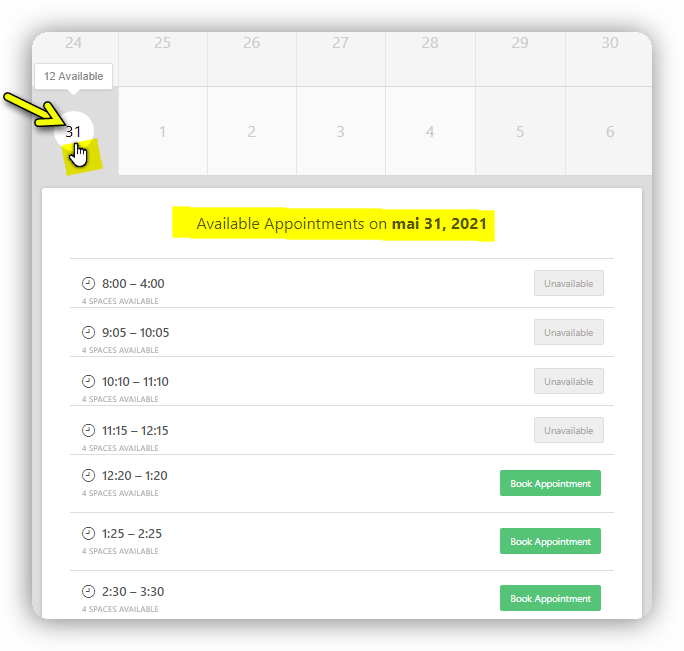
Cliquez ensuite sur le bouton « Book Appointements » pour prendre réservez dans le créneau correspondant.
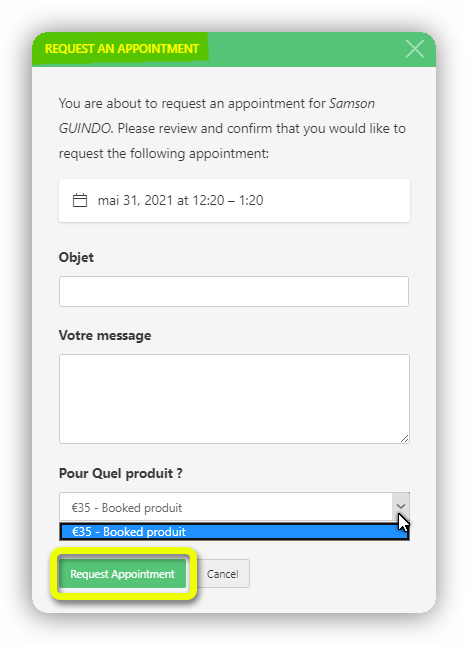
Comme nous l’avons paramétré avant, le formulaire avec les champs personnalisés est bel et bien utilisable. Cliquez sur « Request Appointment » confirmer la demande.
Voici à quoi ressemble la page « Profile » de Booked pour les utilisateurs enregistrés :
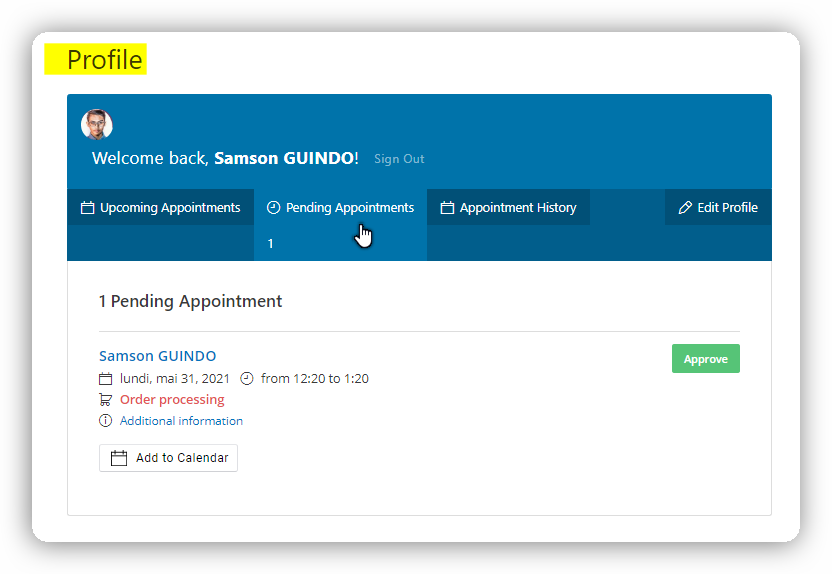
Pour voir les réservations du côté admin, rendez-vous dans Appointments/Pending.
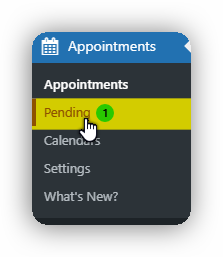
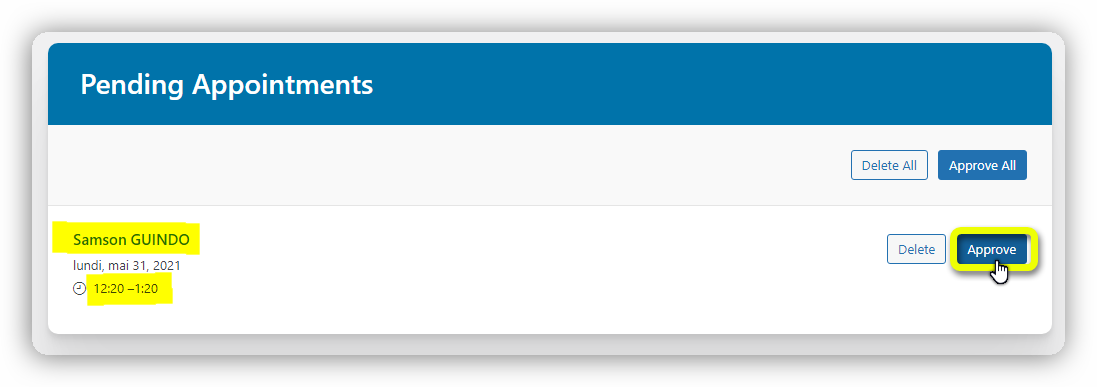
Cliquez sur le nom d’utilisateur pour voir les détails de la réservation, sur « Delete » pour supprimer la réservation, ou sur « Approve » pour l’approuver.
Vous pouvez également voir les réservations directement depuis le calendrier de Book. Cliquez sur une date pour voir les réservations par créneau horaire.
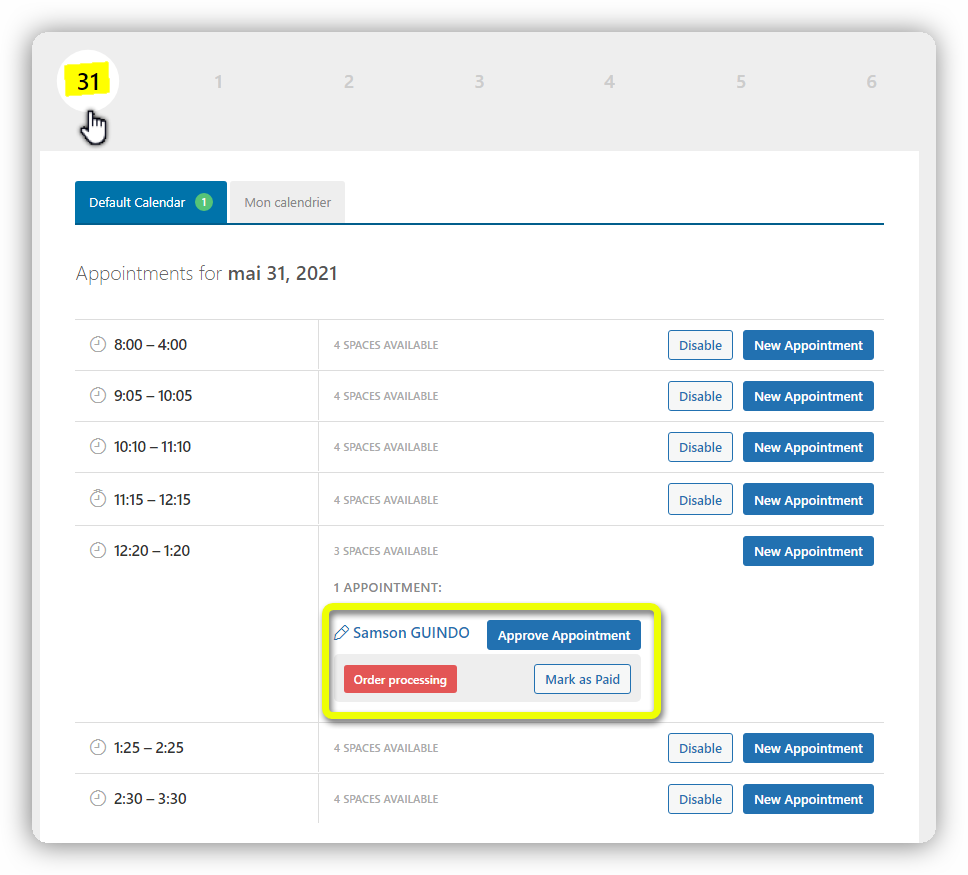
Une fois la réservation approuvée et marquée comme payée, Booked envoie instantanément les mails destinés au client et à l’administrateur précédemment choisi.

Allez plus loin avec Booked
Je vous suggère de lire la documentation complète du plugin afin de profiter au maximum de ce plugin.
CONCLUSION
Booked est tout simplement un plugin complet et il remplit bien son travail. Le plugin est hautement personnalisable, responsive et à la fois léger. Pour 49 $/an, je trouve que le plugin est un must have. Le seul hic c’est que le plugin n’est pas traduit en français. Pour pallier à cela, je vous encourage à lire notre article « Traduire les themes et extention WordPress avec Loco Translate » et traduire les chaines de Booked par vous-même.